
惠普hp m405dn打印机驱动
详情介绍

惠普m405dn驱动安装教程
1、从本站下载惠普m405dn打印机驱动压缩包后,将其解压后即可看到32/64位的驱动适配版本;
2、双击exe文件开始安装,进入安装界面后点击接受;
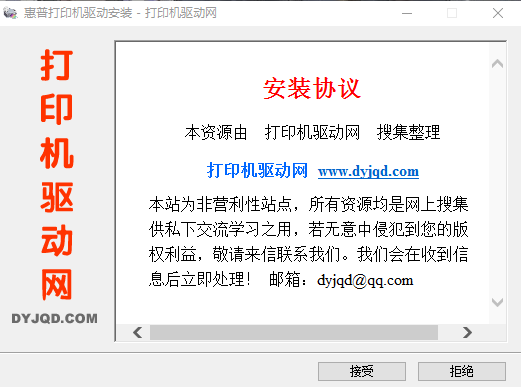
3、你可以自己选择安装目录,也可以默认为【C:\Users\ADMINI~1\AppData\Local\Temp\HHP LaserJet Pro M405dn】地址,点击安装;
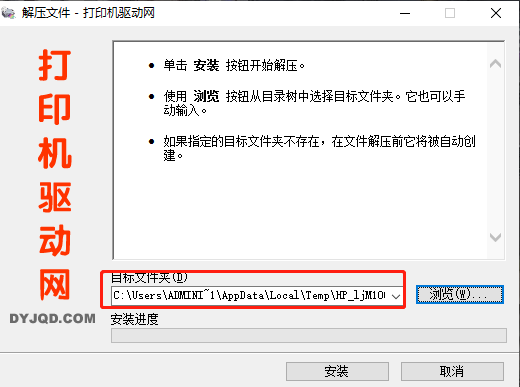
4、等待一会,正在安装解压文件;
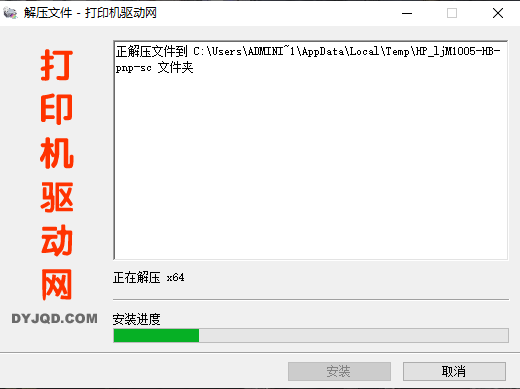
5、安装之后,进入驱动安装界面,提供了自动安装、引导安装、添加打印机三种安装方式;
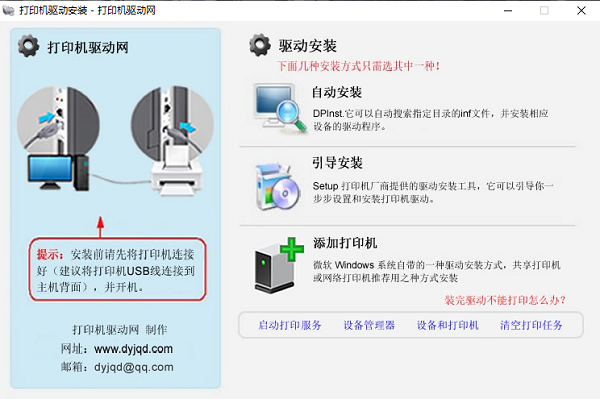
注意:安装前请先将打印机连接号,并开机;
6、不同的安装方式过程大致相同,小编此次以自动安装为例子,点击自动安装运行;
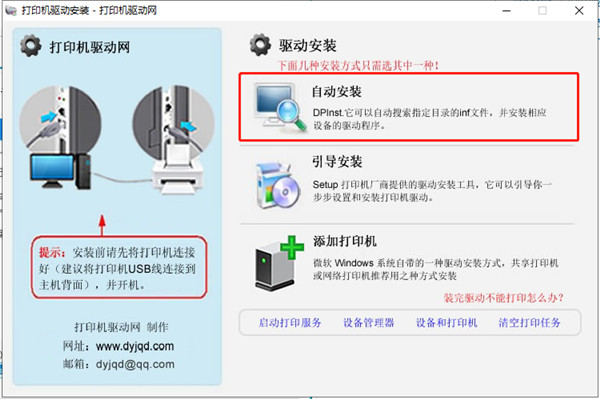
7、弹出驱动安装器,点击下一步即可;
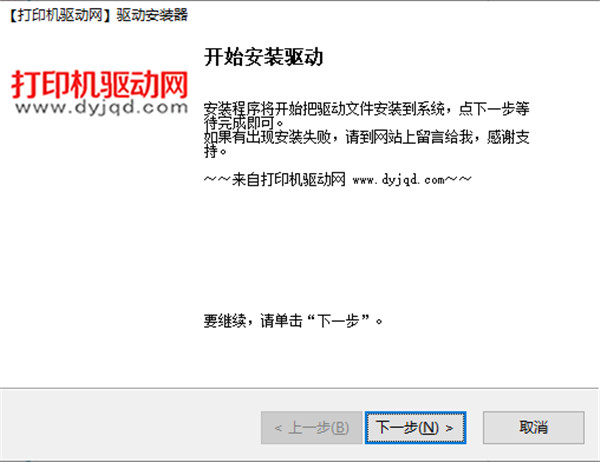
8、安装过程十分迅速,安装后点击完成关闭安装程序;
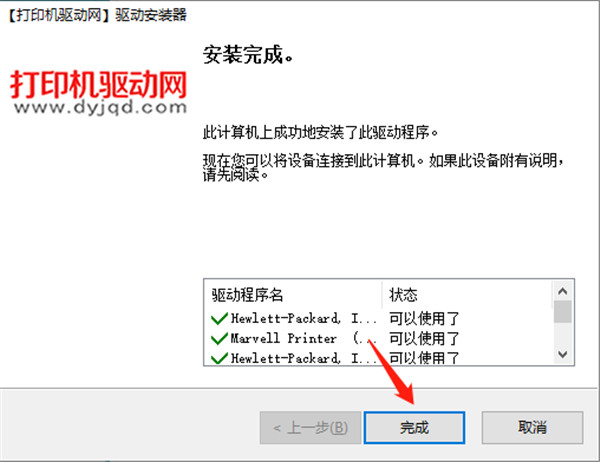
9、以上就是惠普m405dn驱动的全部安装教程了,希望能帮助到大家。
惠普m405dn驱动使用教程
1、安装驱动程序后,右键点击打印机驱动图标,选择打印首选项,点击纸张/质量下自定义;
2、输入名称和尺寸,先点击保存,再点确定;
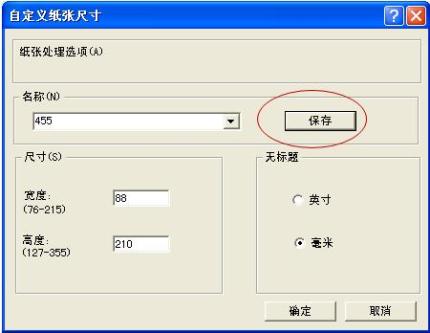
3、在打印首选项中选择纸张/质量下尺寸为自定义纸张,然后点确定;
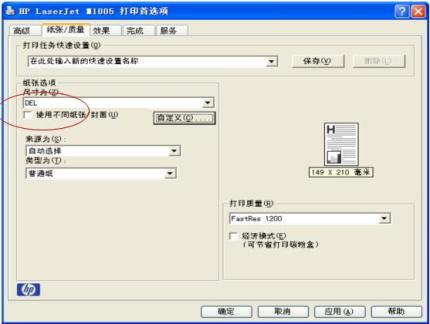
注意:以下步骤根据所用软件或版本不同,界面也会不同,可以参考;
4、打开一个Word文档之后,点击页面设置 - 纸张,选择设置的自定义纸张,然后点确定;
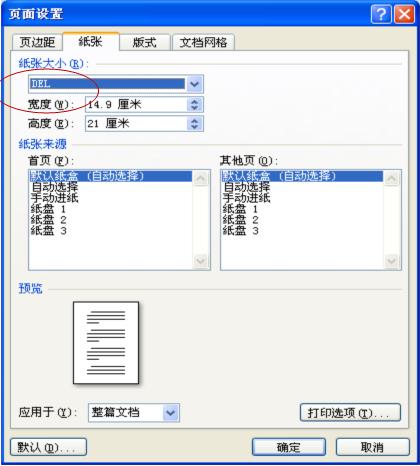
5、点击打印出现如下,点确定;
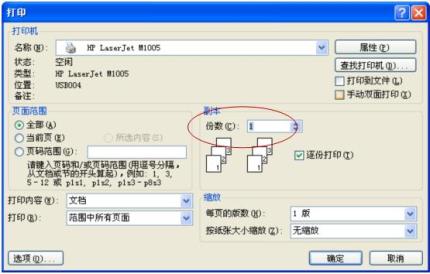
6、将自定义纸张放入纸盒,然后点击ok,即可正常打印。
惠普m405dn怎么双面打印
1、打开电脑,开机打印机,进入电脑界面后,打开文件后选择 打印 选项;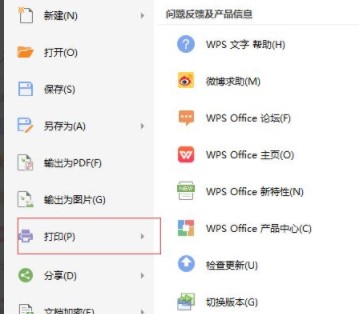
2、进入打印机选项,我们选择打印机型号:“DCP-7080D”,点击属性;
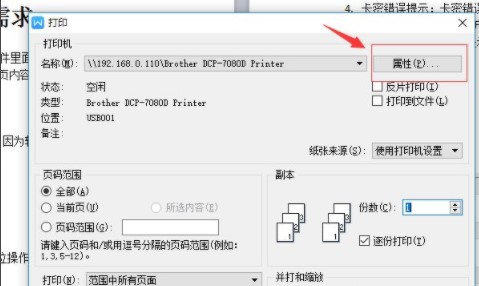
3、进入“属性 ”界面后,选择打印设置文件,再选双面打印,打击确认后方可实现打印。
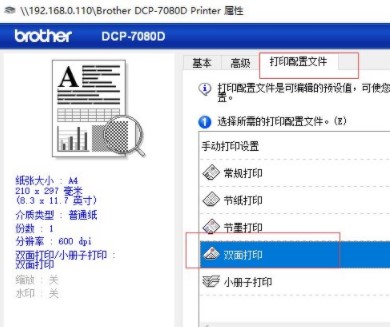
4、上述就是关于打印机双面打印的设置办法,其他打印机也可以按照此步骤来操作。
基本参数
产品类型:A4黑白激光打印机分 辨 率:1200×1200dpi
最大幅面:A4
打印速度:38页/分钟
打印内存:256MB
接口类型:USB2.0;支持有线网络打印
硬件ID:USBPRINT\HPHP_LaserJet_Pro_M420a0
惠普m405dn驱动特点
1、无线连接使用双频wifi和wifi直连,保持连接。
2、安全可靠
内置安全特性,持续保障您的生意。
3、双面打印
默认双面打印设置,节约纸张。
4、经典品质
精简设计,经久耐用。

注意事项
1、电脑中如果有之前安装的打印机驱动,建议卸载;2、电脑安装打印机驱动前必须关闭杀毒软件防火墙(比如windows防火墙,360杀毒软件,电脑管家,安全卫士)等具有拦截功能的程序;
3、打印机只连接电源线,开机就绪,无指示灯闪烁,只是屏幕无报错提示;
4、USB连接:安装驱动前,打印机的USB不要连接到电脑上,直到驱动安装提示连接设备时,再将USB连接到电脑上;
5、网络连接:安装驱动前,将打印机连接到网络,打印配置页并查看配置页上的打印机IPV4地址。
相同厂商
-

惠普m1216nfh扫描打印机驱动 驱动工具 / 240.57M / v20180815_1
-

惠普hp m226dn扫描打印机驱动 驱动工具 / 183.75M / v15.0.16079.469
-

惠普m403n打印机驱动 驱动工具 / 148.44M / v16.0.19134.726
-

惠普hp m154a打印机驱动 驱动工具 / 126.92M / v44.7.2713
-

惠普hp m15a打印机驱动 驱动工具 / 88.61M / v46.2.2637
-

惠普HP DeskJet 3630打印机驱动 驱动工具 / 47.77M / v40.17.1242
-

惠普HP m42525n打印机驱动 驱动工具 / 33.43M / v1.05
-

惠普Deskjet d2468打印机驱动 驱动工具 / 38.2M / v1.0
-

惠普179fnw打印机驱动 驱动工具 / 61.93M / v1.16
-

惠普hp m17w打印机驱动 驱动工具 / 88.62M / v46.2.2637
-

惠普HP DeskJet 2729打印机驱动 驱动工具 / 195.18M / v51.3.4843
-

惠普3390打印机驱动 驱动工具 / 9.65M / v60.063.461.42
猜您喜欢

- 打印机驱动大全
- 打印机驱动就是将计算机需要打印的数据转换成打印机能够识别和打印的数据。打印机驱动程序是电脑输出设备打印机的硬件驱动程序,只有安装了打印驱动程序,电脑才能和打印机进行连接并打印。它不仅是操作系统与硬件之间的纽带,而且也是便捷人们生活的桥梁。今天小编带来的是打印机驱动大全,这里有各种打印机驱动,涵盖佳能、惠普、联想、三星、爱普生、戴尔等知名品牌打印机驱动,用户们可以来这里找下适合自己打印机的驱动。
-

兄弟brother MFC7340打印机驱动 vA1 驱动工具 / 42.59M
-

爱普生lq630k打印机驱动 v7.8.10.SC 驱动工具 / 2.71M
-

canon ip1180打印机驱动 v2.56 驱动工具 / 8.29M
-

佳能canon ix4000打印机驱动 v2.00官方版 驱动工具 / 8.59M
-

佳能PIXMA iP1188打印机驱动 v5.55a官方版 驱动工具 / 21.32M
-

同类软件
网友评论
共0条评论分类列表
类似软件
-

惠普Deskjet 4620 Series打印机驱动 v28.1.1317 驱动工具 / 115.76M
-

爱普生lq630k打印机驱动 v7.8.10.SC 驱动工具 / 2.71M
-

惠普m118dw打印机驱动 v44.5.2694 驱动工具 / 122.18M
-

-

精彩推荐
换一换本类更新
-

惠普m29a打印机驱动 v46.2.2637 驱动工具 / 112.59M
查看 -

驱动人生8官方版 v8.16.58.120 驱动工具 / 64.81M
查看 -

驱动精灵官方最新版 v1611.1000.9.70.0.197 驱动工具 / 103.45M
查看 -

方正Founder KM3302打印机驱动 v1.0.2官方版 驱动工具 / 31.8M
查看 -

360驱动大师电脑版 v2.0.0.2010 驱动工具 / 12.34M
查看















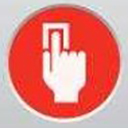
























 赣公网安备 36010602000087号
赣公网安备 36010602000087号